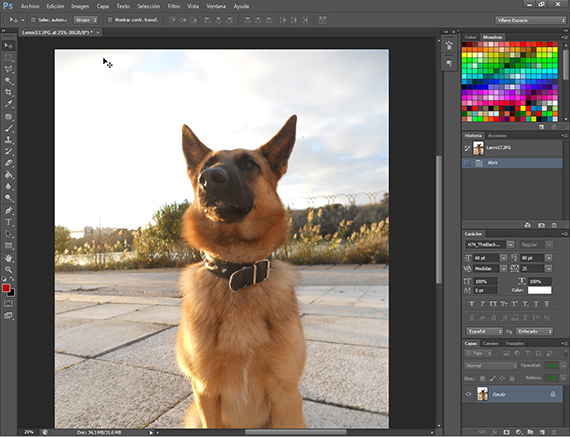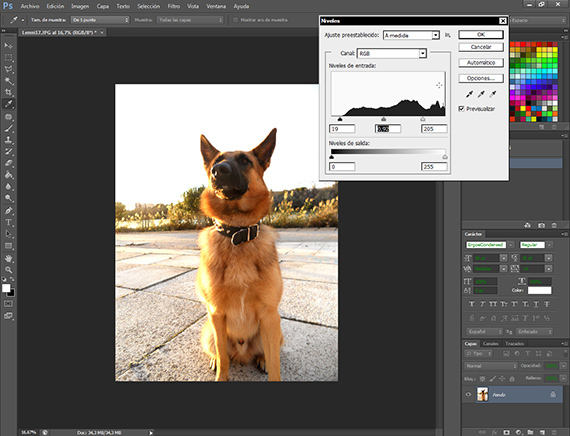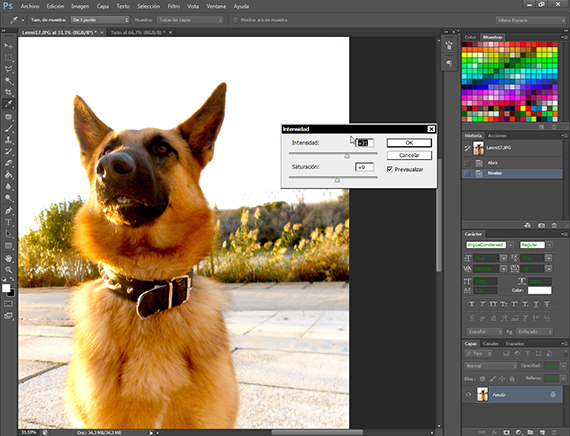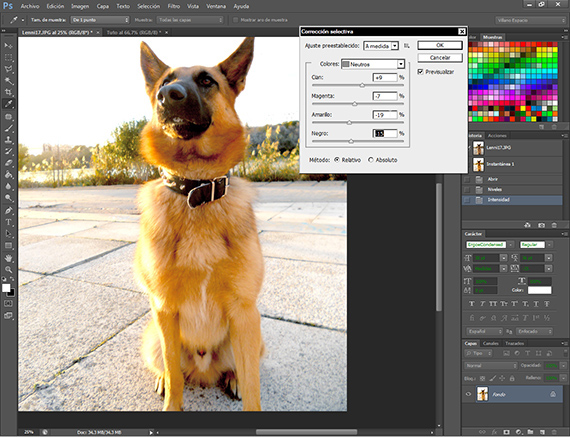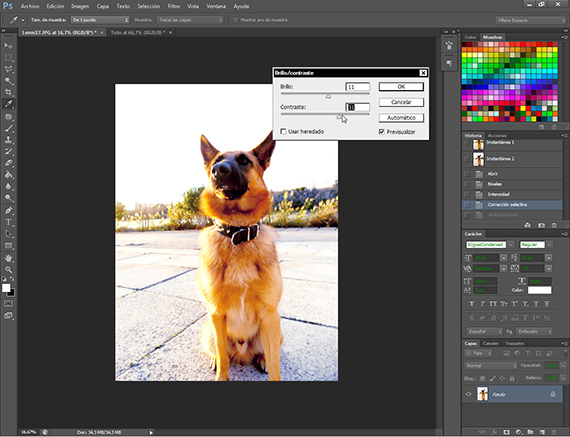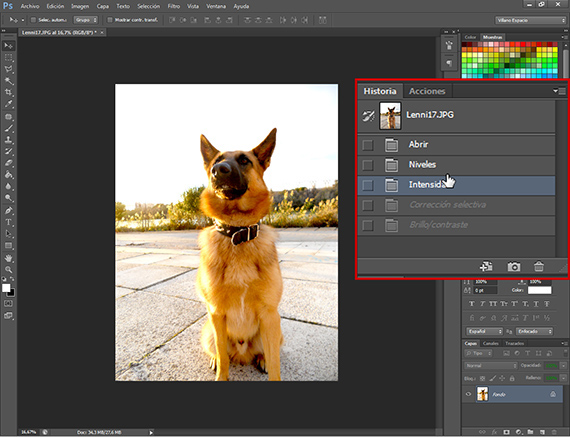Sada nastavimo sa Vodič: Skupni rad sa Adobe paketom, u svom trećem dijelu, gdje ćemo početi razvijati akciju koja će automatizirati posao sa fotografijama, čineći naš profesionalni život ugodnijim.
Da biste mogli kombinirati različite programe čerpić, Donijet će nam učinkovitiji tijek rada, postižući više udobnosti i bolje rezultate nego kad biste sami radili s jednim od njih. Na primjer, čerpić photoshop je izvrstan program za uređivanje slika, ali nije dobar organizator elemenata, kako hes čerpić most. Bez više vas ostavljam s njim tutorski.
Pa, uzimajući ono što smo ostavili u prethodnom tutorski, naručili smo fotografije sesije koje su nam se najviše svidjele, uzevši oko 26 iz grupe od 51, a ovih 26 odabranih podijeljeno je u dvije grupe, s kojima ćemo raditi drugačije, pa ćemo poduzeti različite akcije kako bismo mogli raditi u serijama. Ako imate bilo kakvih pitanja, možete potražiti naš vodič kad god želite: Radite u paketu s Adobe paketom (2. dio).
Tretman prema fotografiji
Kao što smo objasnili u prethodnom tutorski Započet ćemo seriju tretmana fotografije koju smo snimili za provođenje testova koji će nas voditi da zakažemo akciju za odabranu grupu fotografija. Kada završim s testiranjem i razmišljam o tome što želim postići ovim fotografijama, odlučujem se napraviti rbakropis boje i svjetlosti, ispravljanje nivoa koji je fotografiji dao fotoaparat koji smo koristili, a koji će nam, ovisno o jednoj ili drugoj kameri, ostaviti neke ili druge nivoe. Prvo ćemo primijeniti uređivanje na fotografiji, a zatim stvoriti akciju. Prije svega morate neka vam budu pri ruci papir i olovka kako biste mogli zapisivati alate i vrijednosti koje ćete dati zajedno sa posao koja je razvijena kako bismo mogli programirati potpuno istu akciju koju ćemo i mi razviti.
Korekcija nivoa
Prvi tretman koji sam primijenio je korekcija nivoa svjetlosti pri ulasku na rutu Podešavanja slike-razine. Ovaj je alat vrlo jednostavan za upotrebu i omogućava nam da ispravimo općenite nivoe osvjetljenja slike, što nam omogućava da na brz i praktičan način ispravimo crne, bijele i sive boje fotografije. Kao i kod svih alata photoshop, morate biti vrlo oprezni s načinom nanošenja, jer nas to može dovesti do prekomjerne obrade fotografije, što ne želimo. Nikada. Vrijednosti zapisujemo na papir koji imamo za to.
Davanje intenziteta
Opcija intenziteta je na ruti Prilagođavanje slike-Intenzitet, a mi ćemo ga koristiti za isticanje nivoa boja naše slike kilograma. Ovim alatom lako je pretjerati, pa moramo biti vrlo oprezni kada ga koristimo. Primijenit ćemo vrijednosti ne veće od 40 uzimajući u obzir prethodno navedeno. Ne prolazi. Vrijednosti alata zapišite na papir.
Ispravljanje boja
Na ruti Podešavanja slike-Selektivna korekcija, imamo vrlo svestran alat za photoshop, koji nam pomaže da uravnotežimo boje slika, izjednačavajući ih ili uravnotežujući. Koristit ćemo ga za uklanjanje bijelih i neutralnih boja onog dodira žute boje koji je tako ružan na fotografiji, dajući joj prirodniji izgled. Još jedan alat s kojim moramo biti taktični i strpljivi ili ćemo pretjerano obraditi svoje slike. Zapišite vrijednosti.
kontrast
Koristeći ovaj alat pronađen na putu Podešavanja slike-Svjetlina i kontrast, dat ćemo više svjetla fotografiji i malo više kontrasta kako bismo osvijetlili prizor i kako bi žive boje kose kilograma isticati se. Zapišite vrijednosti.
Prosudite sami
Kad završim s primjenom različitih tretmana, procijenite je li to rezultat koji želite, ne samo za ovu fotografiju, već i za ostatak serije. Vrlo je važno biti strpljiv i znati šta želite za svoje posao.
Odluka doneta
Jednom kada se uvjerimo da je to dodir koji želimo, idemo do prozora historia i vraćamo fotografiju na inicio, odnosno kako je bilo kad smo ga otvorili.
Počinjemo s programiranjem akcije
Završavamo ovaj dio tutorski, prikupljanje podataka dobijenih od našeg posao uz ovu fotografiju, napomene na papiru. Zakazivanje radnje je jednostavno, ali morate slijediti nekoliko koraka da biste je uključili u tok posao por puno, bez izlaska iz onoga što želimo. Da bismo to učinili, na papir ćemo zapisati redoslijed i vrijednosti koje nam je dao tretman fotografije koji smo uzeli za primjer.
U sledećem tutorski U potpunosti ćemo zakazati akciju i započeti serijsku pripremu posla za grupu fotografija.
Više informacija - Vodič: Skupni rad sa Adobe paketom (2. dio).